win xp使用u盘装系统教程
- 时间:2023年11月22日 12:28:07 来源:魔法猪系统重装大师官网 人气:6993
很多的老电脑由于配置等问题只能安装winxp系统。但是许多朋友在WinXP系统由于出现了蓝屏等问题无法正常的进入到电脑系统中,这样的情况我们就只能利用u盘来重装电脑系统了。今天小编就带着大家来一起看看怎么使用u盘重装系统xp,一起往下看。
工具/原料:
系统版本:win xp
品牌型号:联想小新air13
软件版本:魔法猪装机工具
方法/步骤:
一、制作u盘启动盘
1、先在一台可上网的电脑上安装好魔法猪装机大师工具,插入空白u盘进电脑,打开软件后进入制作系统模式。
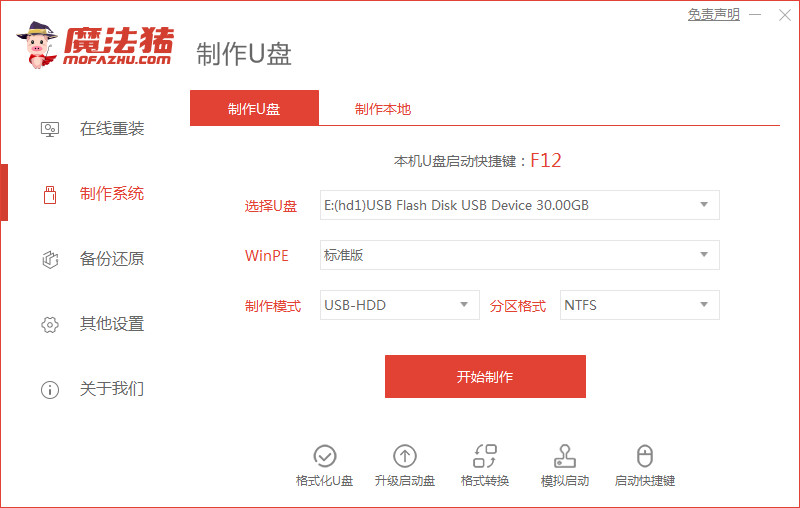
2、接着选择winxp系统,点击开始制作u盘启动盘。
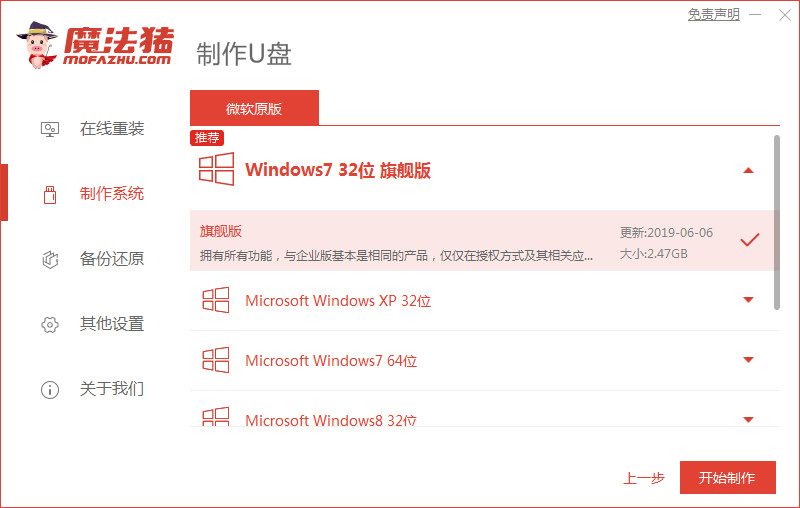
3、等待软件制作u盘启动盘成功后,我们先预览需要安装的电脑主板的启动热键,再拔除u盘退出。
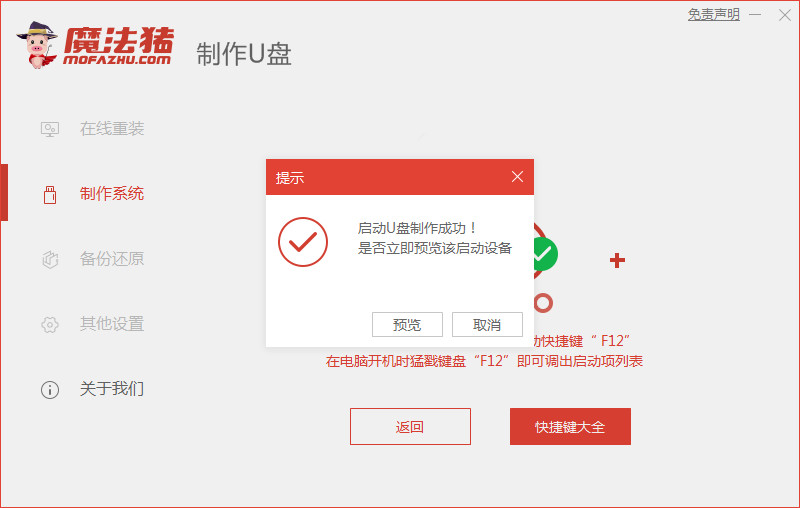
二、安装系统
1、首先下载安装并点击打开魔法猪,插入U盘,选择在线重装系统,选择需要重装的winxp系统,点击下一步。
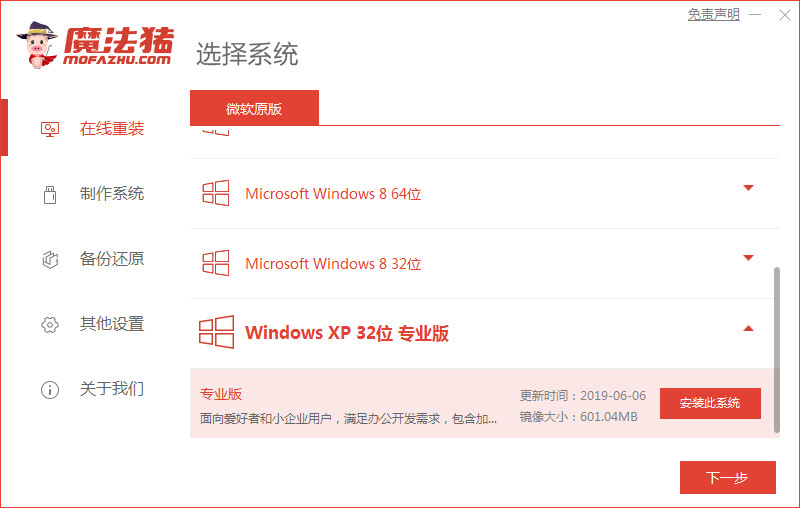
2、选择要安装的软件,点击下一步。

3、正在开始下载系统镜像、软件以及设备驱动等等。
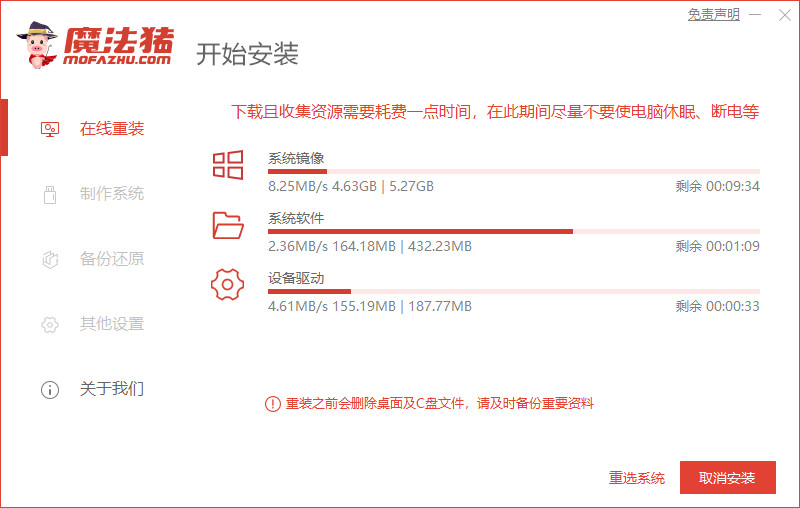
4、环境部署完毕之后,选择立即重启电脑。
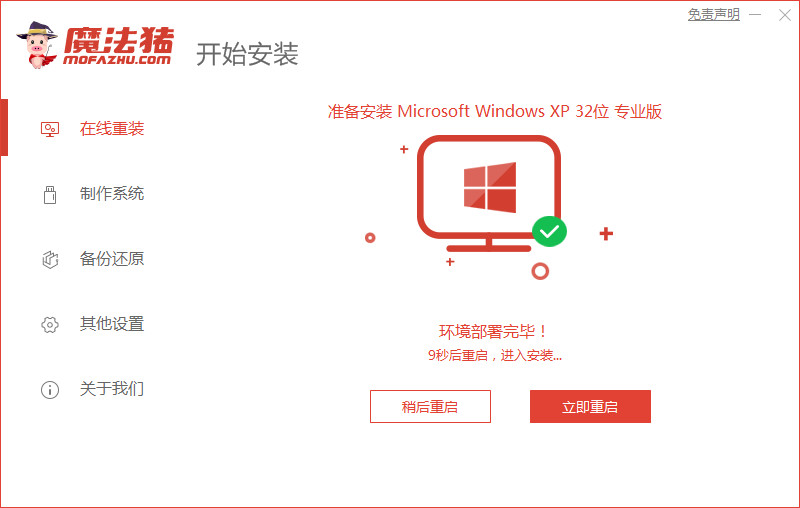
5、进入到windows启动管理器的界面,选择带有光标的项,再按回车键进入pe系统。

6、正在开始安装系统的操作。
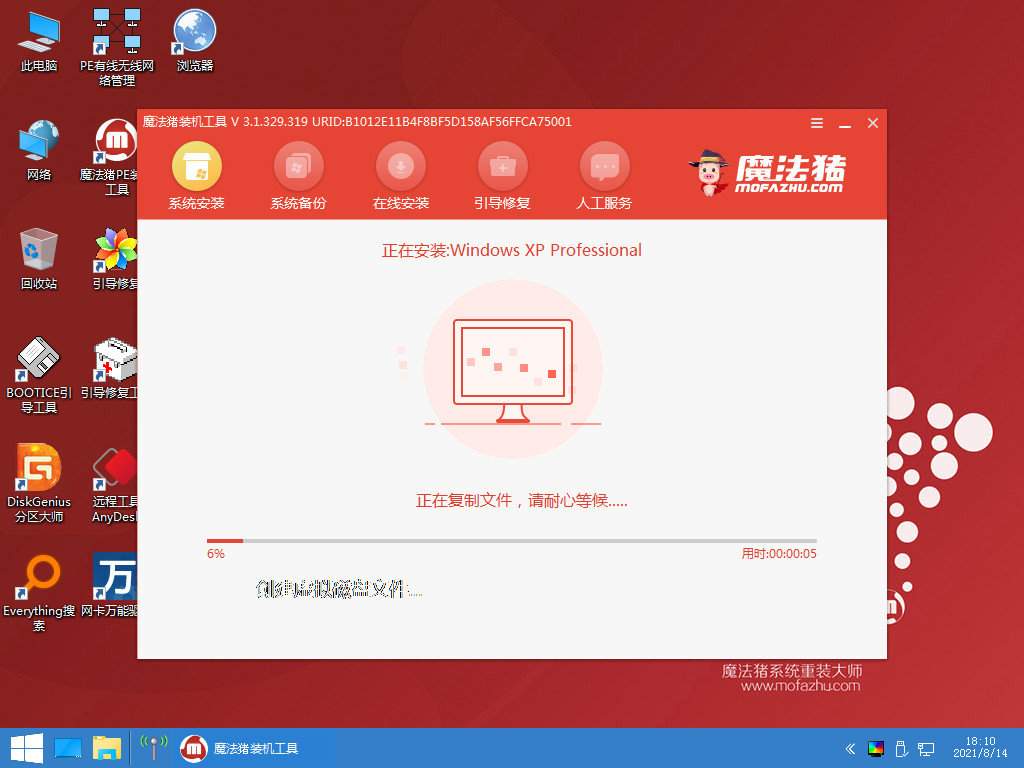
7、等待安装程序复制文件的完成。
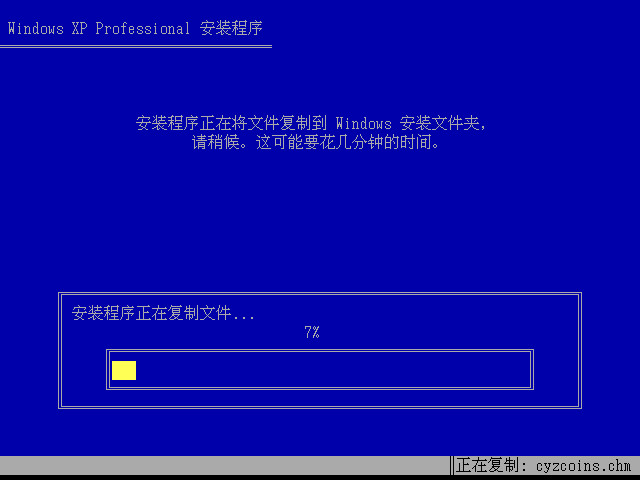
8、系统安装完成之后,选择立即重启。
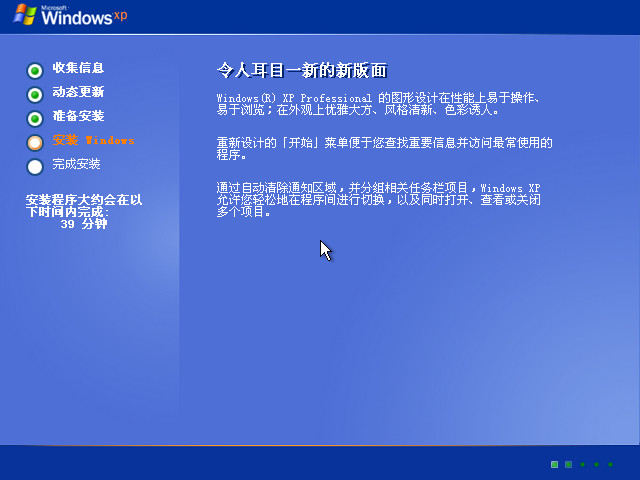
9、期间可能会导致重启电脑多次。
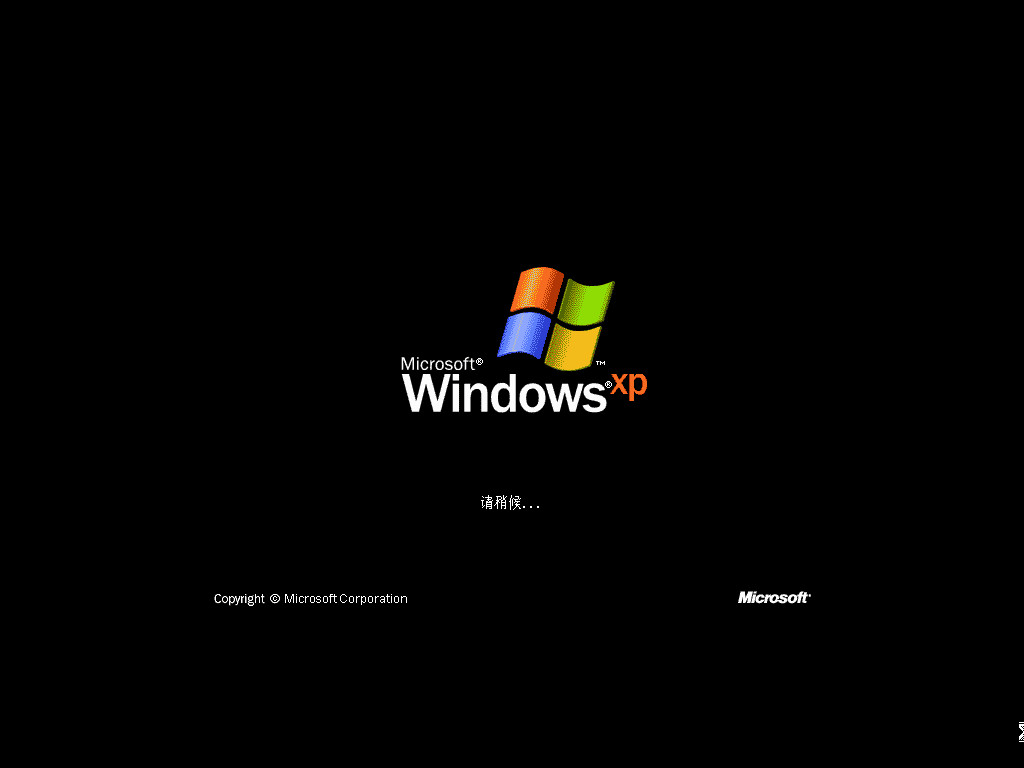
10、进入到新系统桌面,说明安装系统完成。
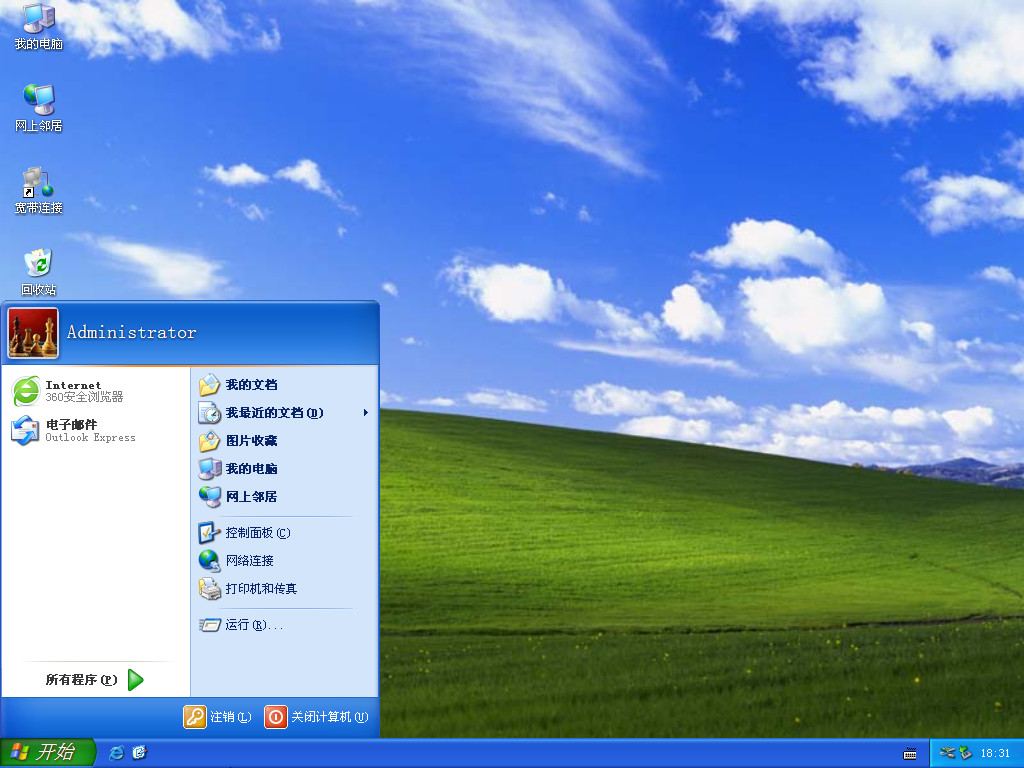
注意事项:重装系统之前要备份好硬盘以及电脑中的重要文件,以防重装过程中文件丢失。
总结:以上就是重装系统win xp的方法,希望对大家有所帮助。
上一篇:使用u盘装系统win7的步骤
下一篇:返回列表







